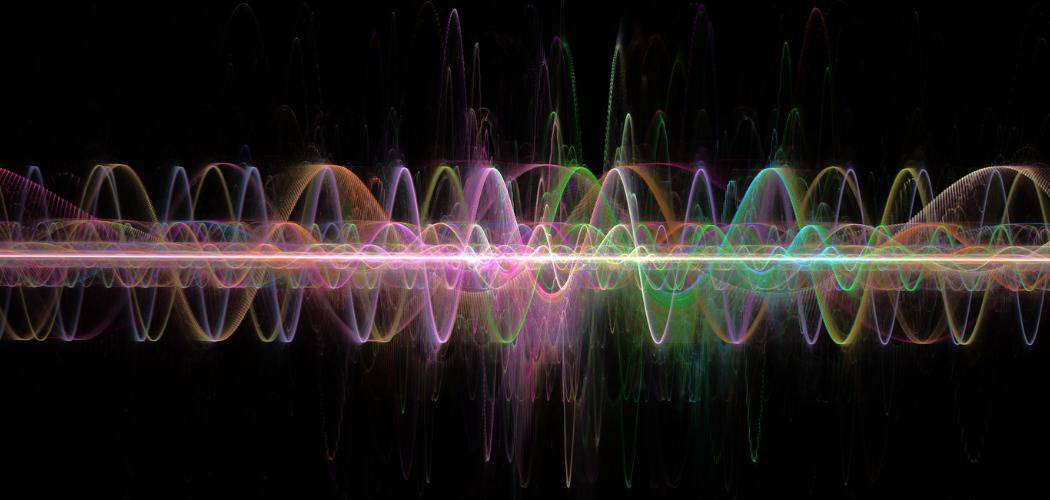8 aplicativos para aprimorar suas histórias do Instagram: examinador de mídia social
Instagram Histórias Do Instagram Ferramentas De Mídia Social / / September 25, 2020
 Quer melhorar suas histórias do Instagram e anúncios de Stories?
Quer melhorar suas histórias do Instagram e anúncios de Stories?
Procurando maneiras fáceis de criar ou transformar seus vídeos no Instagram?
Neste artigo, você descubra oito aplicativos que o ajudarão a criar histórias melhores no Instagram.
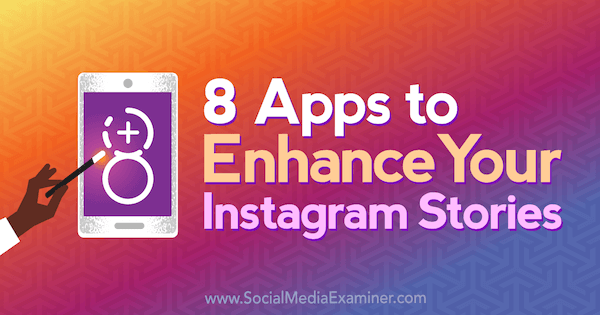
Nº 1: Animar sobreposição de texto em fotos e vídeos
Se você deseja adicionar mais sobreposições de texto criativo ao seu Histórias do Instagram conteúdo, aqui estão três ótimas ferramentas para experimentar.
Lembrar: Instagram Stories permite apenas que você poste conteúdo que você adicionou ao seu aplicativo nas últimas 24 horas. Se você perder essa janela, precisará executar a foto ou o vídeo por meio de um aplicativo de terceiros novamente.
Adobe Spark Post
Adobe Spark Post é um aplicativo de design gratuito para iOS e desktop que permite adicione efeitos animados às suas fotos. Ele oferece várias opções de dimensionamento para o seu conteúdo, incluindo histórias do Instagram. Depois de escolher uma animação, o aplicativo irá
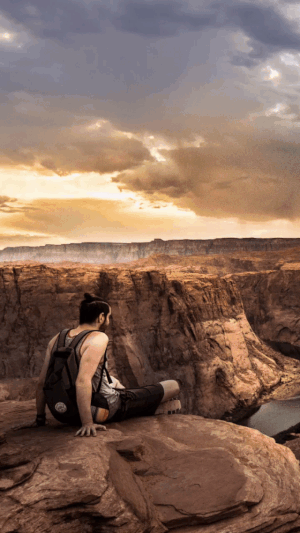
Para usar o aplicativo, toque no sinal + verde na parte inferior da tela. No menu pop-up, escolha uma fonte para sua imagem de fundo. Escolher um fundo de cor sólida é útil se você quiser compartilhar uma mensagem em sua história do Instagram, mas não tem uma foto para acompanhar.
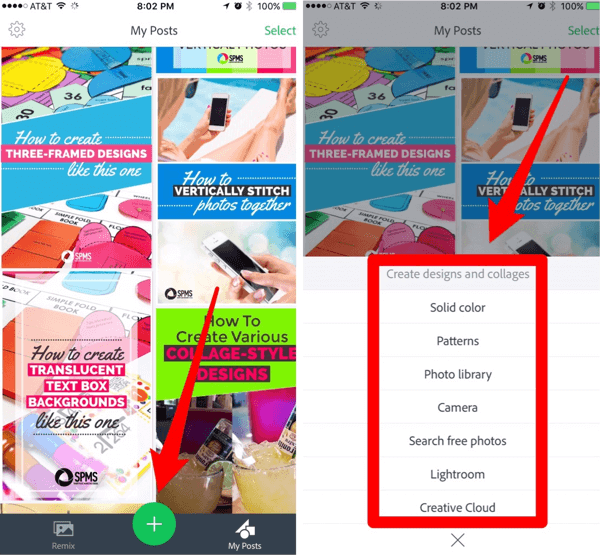
Depois de selecionar sua imagem de fundo, deslize pelas opções de tamanho na parte inferior da tela e selecione Instagram Story, e depois toque em Concluído.
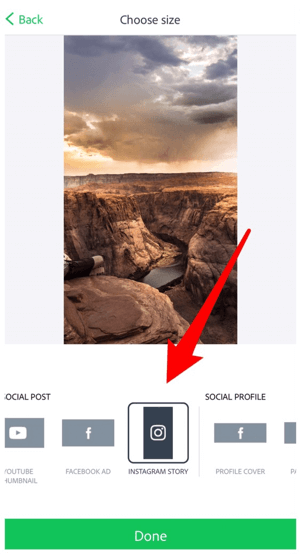
Toque duplo na tela para adicione seu texto para a imagem. Use as opções abaixo da imagem para personalizar a fonte, cor, forma e estilo do texto. Arraste para reposicionar o texto na tela e belisque para redimensionar o texto. Quando você terminar, toque em Concluído.
Agora você está pronto para animar o texto. Toque em Efeitos e em Animação.
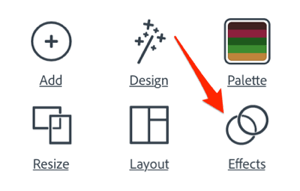
As opções na parte inferior da tela permitem animar o texto ou o fundo. Toque em um efeito para ver uma prévia dele. Clique em Concluído para aplicá-lo ao seu projeto.
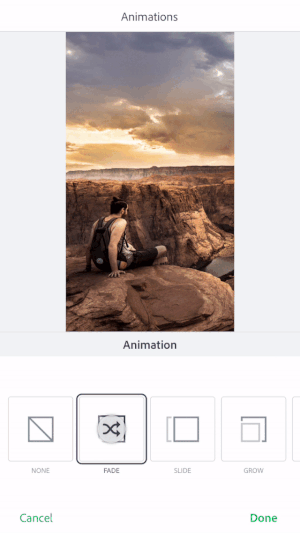
Quando você terminar de criar sua animação, toque em Compartilhar e salve-o como um vídeo no rolo da câmera. Agora você está pronto para postar em sua história no Instagram.
PocketVideo
PocketVideo é um aplicativo de edição de vídeo completo que está disponível gratuitamente para iOS e Android.
Depois de instalar o aplicativo, toque no sinal + amarelo para iniciar um novo projeto. Então selecione Snapchat Story para o tipo de projeto. Embora o aplicativo não ofereça uma opção de tamanho de Histórias do Instagram, o Snapchat Story funcionará da mesma forma.
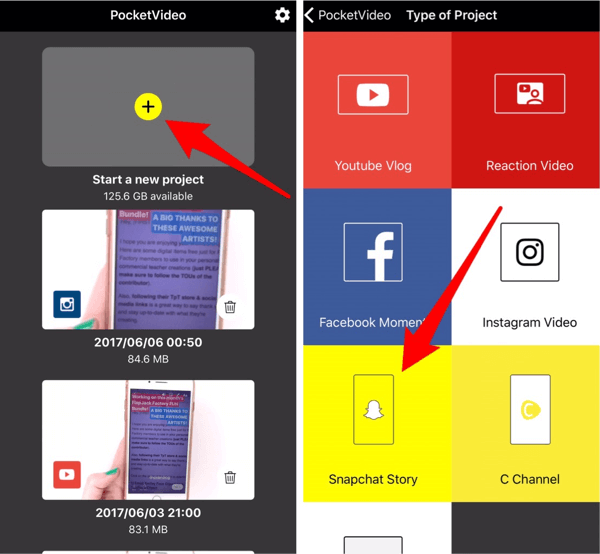
Próximo, toque no sinal + rosa na parte inferior da tela para importar seu conteúdo.
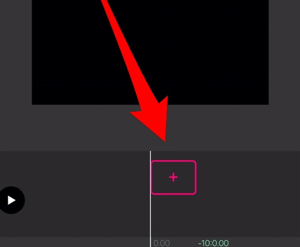
Toque em Rolo da câmera para importar um vídeo ou Toque em Fotos para importar uma foto. Depois de importar seu conteúdo, você verá uma variedade de ferramentas abaixo dele. Toque em Texto na barra de ferramentas para adicionar texto.
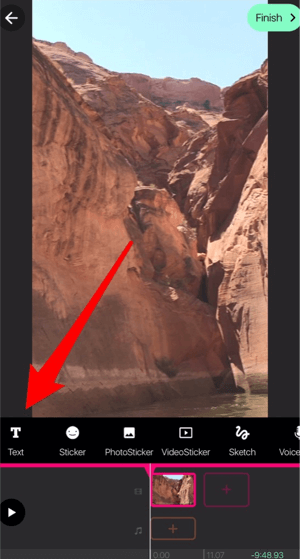
Próximo, toque em Adicionar e selecione um tema. Há muitos temas chamativos para escolher, então divirta-se!
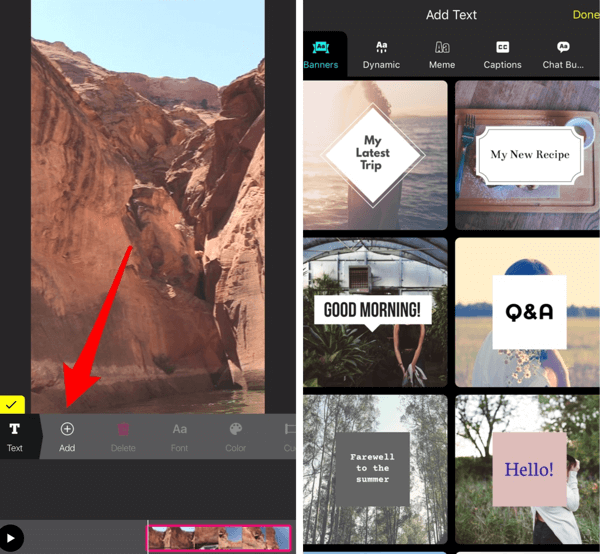
Depois de selecionar um tema, toque no campo de texto e digite seu texto. Arraste para reposicionar o texto e aperte para redimensionar. Você também pode mudar fontes e às vezes cores, mas muitas vezes você precisará seguir o estilo fornecido. Toque em Cue se quiser selecionar os tempos de entrada e saída para o texto aparecer na tela.
Quando você terminar de editar seu texto, toque na marca de seleção amarela para salvar suas alterações. Toque em Concluir para salvar o projeto no rolo da câmera.
Hype Type
Hype Type é um aplicativo iOS que permite que você adicione sobreposições de texto chamativas ao seu conteúdo em apenas alguns segundos.

Ao abrir o aplicativo, você verá uma tela de gravação semelhante às Histórias do Instagram. Toque no botão de corte no canto superior direito e selecione a opção de dimensionamento vertical. Então toque na seta para fechar o menu pop-up.
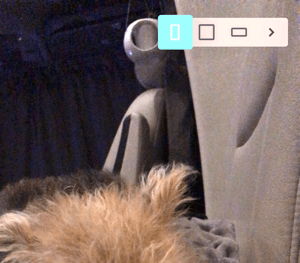
Agora você pode deslizar para cima escolha uma imagem ou vídeo do rolo da câmera, ou grave um novo vídeo. Pressione o botão do círculoparacomeçar a gravar vídeo. Você pode gravar vários clipes por um total de 5 segundos.
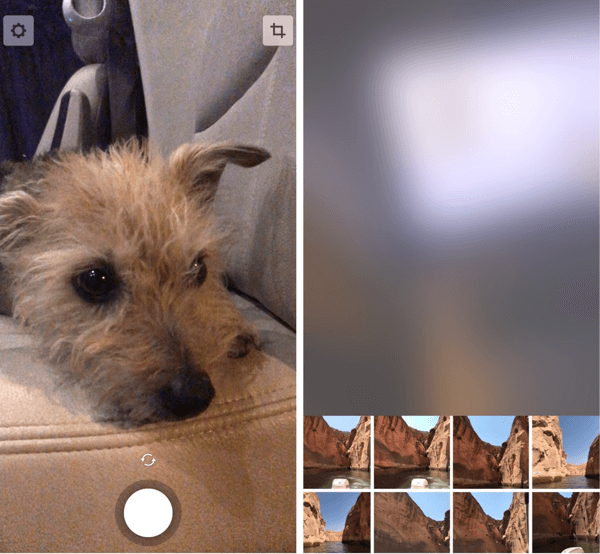
Para Adicione texto à sua imagem ou vídeo, toque duplo na tela. Então digite seu texto ou toque no botão de citação verde para escolher uma citação aleatória do aplicativo. Quando você terminar, toque na marca de seleção azul.
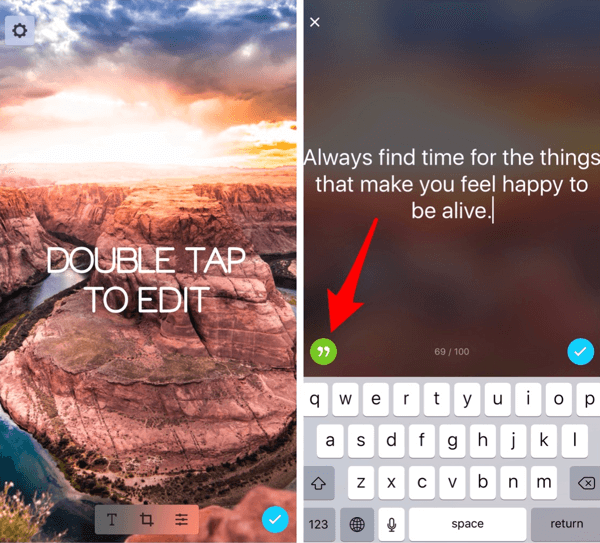
Para formatar seu texto, toque no ícone T na parte inferior da tela. Percorra os estilos de texto e combinações de cores. Toque na marca de seleção azul para aplicar suas alterações.

Quando você terminar de editar seu projeto, toque na marca de seleção azul e Salve isso para o rolo da câmera.
Nº 2: Converta vídeos de paisagem em proporção vertical
Se você deseja redirecionar vídeos para sua história do Instagram, mas está tendo problemas com o dimensionamento vertical, o aplicativo InShot (disponível para iOS e Android) é a solução. Este aplicativo gratuito irá converter um vídeo de qualquer proporção em uma proporção vertical de 9:16, o tamanho perfeito para histórias do Instagram.
O aplicativo permite que você desfocar as margens em excesso do fundo em seu vídeo vertical, adicione uma cor sólida, ou importar uma foto para o fundo.
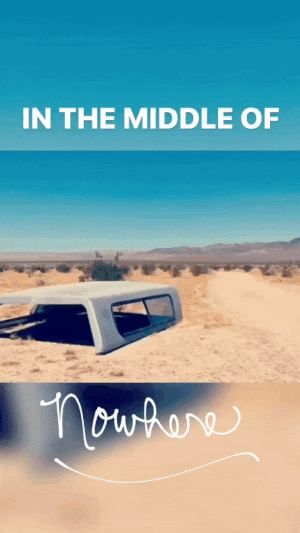
Para começar, toque em vídeo e selecione o vídeo que deseja importar. O aplicativo reformatará automaticamente o vídeo para um quadrado, incorporando margens borradas ou brancas.
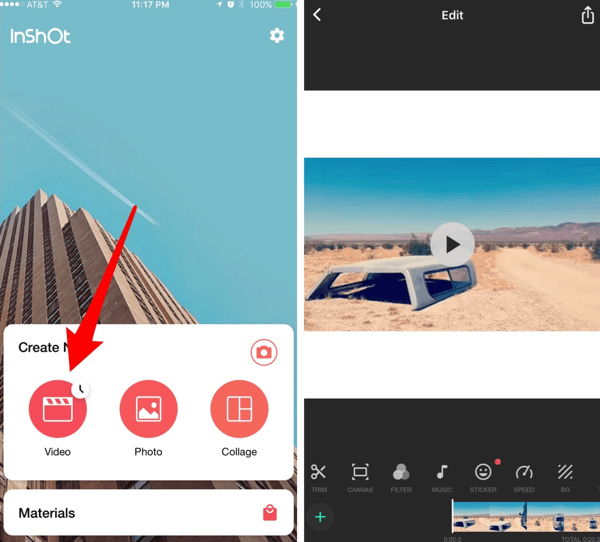
Para alterar o tamanho para vertical, toque em tela e selecione a opção 9:16. Arraste para ajustar a posição do seu vídeo no layout vertical e então toque na marca de seleção para aplicar suas alterações.
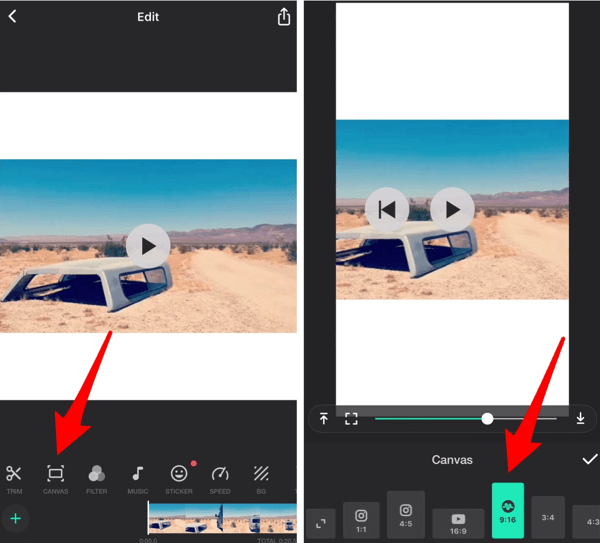
Para editar as margens desfocadas, toque em BG (fundo). O aplicativo permite que você edite a intensidade do desfoque, mudar para um padrão ou cor sólidaou mesmo importe uma de suas próprias fotos em segundo plano. Toque na marca de seleção quando você terminar.
Obtenha o treinamento de marketing do YouTube - online!

Quer melhorar seu engajamento e vendas com o YouTube? Em seguida, participe do maior e melhor encontro de especialistas em marketing do YouTube para compartilhar suas estratégias comprovadas. Você receberá instruções passo a passo ao vivo com foco em Estratégia, criação de vídeo e anúncios do YouTube. Torne-se o herói de marketing do YouTube para sua empresa e clientes conforme você implementa estratégias que obtêm resultados comprovados. Este é um evento de treinamento online ao vivo de seus amigos no Social Media Examiner.
CLIQUE AQUI PARA MAIS DETALHES - A VENDA TERMINA EM 22 DE SETEMBRO!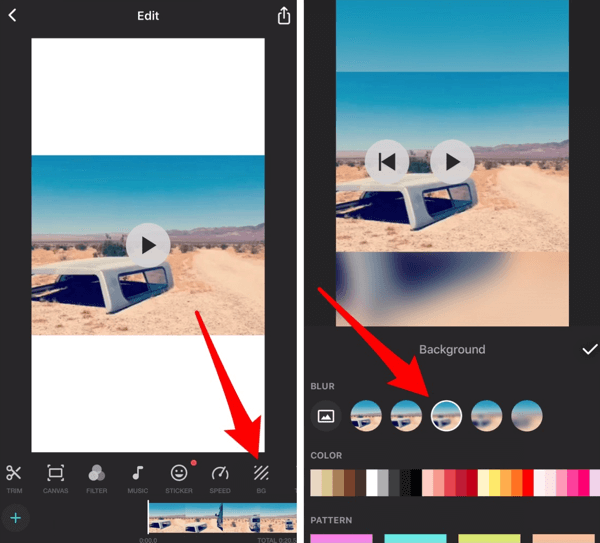
Para salvar seu vídeo final, toque no ícone de download no canto superior direito da tela e Salve isso para o rolo da câmera.
Nº 3: Componha vídeo vertical e colagens de fotos
PicPlayPost é um excelente aplicativo gratuito para combinar vários vídeos e fotos em uma colagem. Está disponível para ambos iOS e Android.
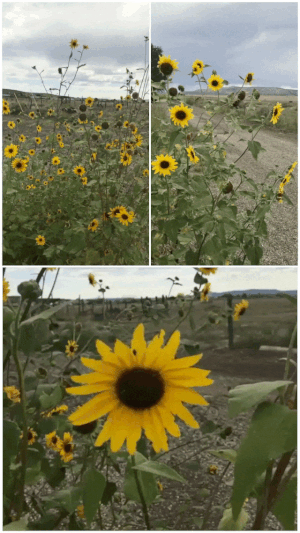
Depois de instalar o aplicativo, toque em Novo Projeto e depois selecione Criar uma colagem.
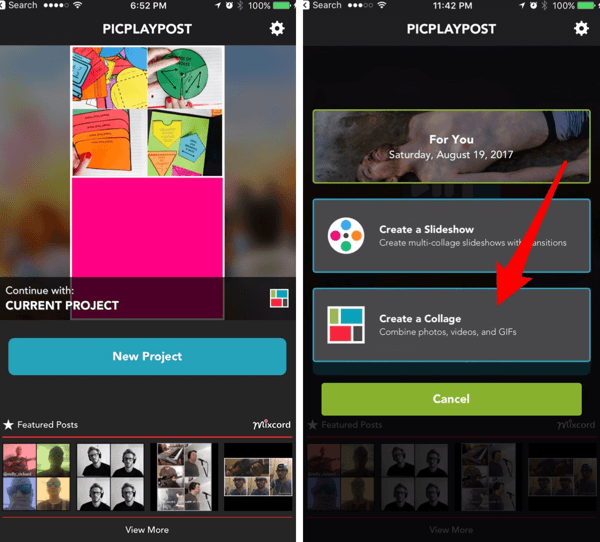
Selecione Clássico para o layout da colagem. Na próxima tela, toque no pequeno quadrado abaixo Selecionar proporção e escolha a opção Vertical (Histórias do Instagram).
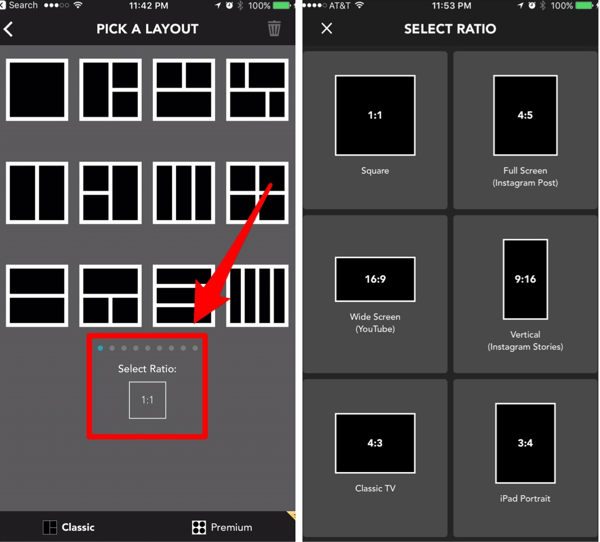
Depois de selecionar sua proporção, escolha um layout para sua colagem.
Para adicionar uma foto ou vídeo a um quadro de sua colagem, toque no botão + e navegue até o conteúdo que deseja importar. Toque na marca de seleção para salvar suas alterações.
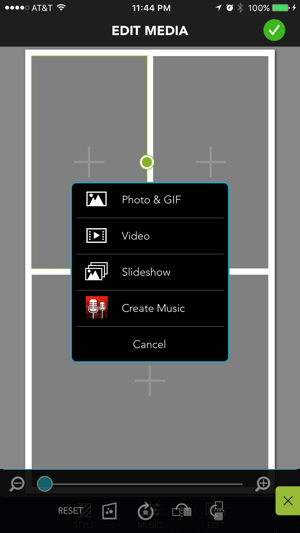
Experimente as ferramentas de estilo e música para aprimorar sua colagem. Se você atualizar para uma versão paga do aplicativo, poderá substituir a marca d'água PicPlayPost pela sua.
Toque em Visualizar na parte inferior da tela para ver uma prévia da colagem. Quando você estiver feliz com isso, toque em Compartilhar para salvá-lo no rolo da câmera.
Nº 4: Crie apresentações de slides verticais simples
PicPlayPost também é eficaz para criar apresentações de slides de fotos / vídeos verticais para suas histórias do Instagram. Para criar uma apresentação de slides, iniciar um novo projeto e toque em Criar uma apresentação de slides.
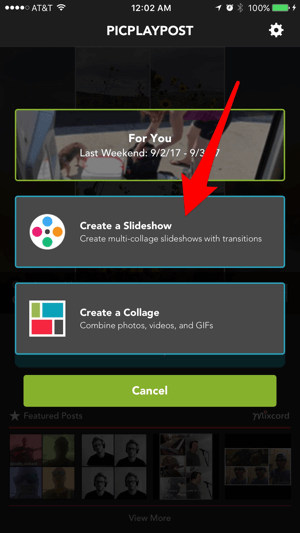
Outra opção para apresentações de slides verticais é o Díptico aplicativo. Está disponível para iOS ($ 2,99) e Android ($0.99). Permite que você combinar vários clipes e fotos em apresentações de slides de quase qualquer proporção. Você precisará faça uma compra no aplicativo para obter acesso a layouts não quadrados como retrato e paisagem.
Para criar uma apresentação de slides, toque animado no topo da tela e então escolha uma das três opções de apresentação de slides.
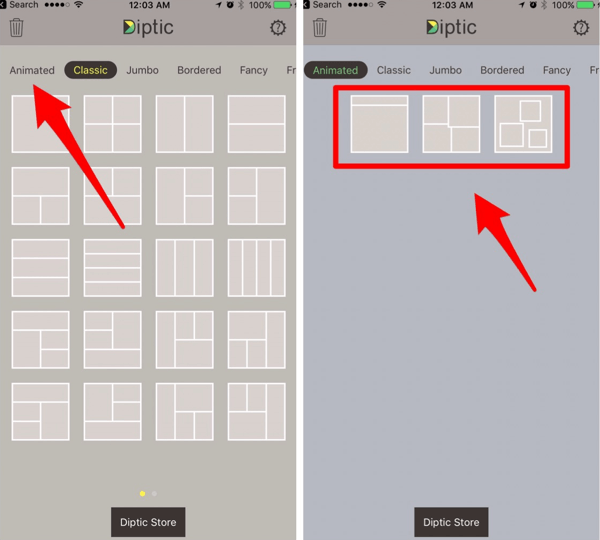
Para importar uma foto ou vídeo, toque na caixa bege ou a barra no topo da tela e selecione o conteúdo que deseja usar.
Para alterar a proporção da imagem, Tap Borders na parte inferior da tela. Então toque em Aspecto e mude a proporção de sua apresentação de slides para 9:16. Conforme mencionado anteriormente, você precisará fazer uma compra no aplicativo para obter acesso a layouts não quadrados.
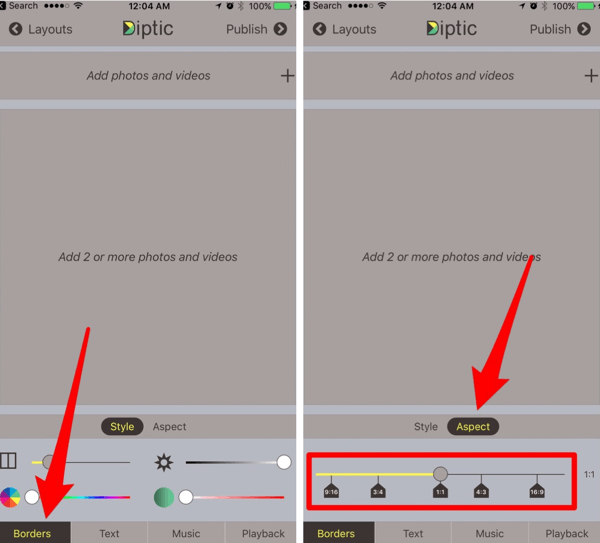
Toque em Reproduzir na barra de ferramentas inferior e defina o tempo total para 15 segundos ou menos.
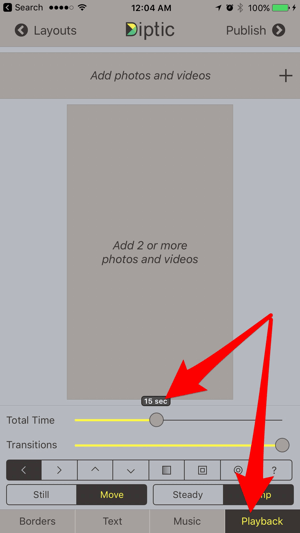
Aprimore seu vídeo com transições, música ou texto se desejado. Quando você terminar, toque em Publicar no canto superior direito da tela e salve o video para o rolo da câmera.
Nº 5: edite fotos e vídeos verticais
Se você tem experiência em edição de vídeo e deseja recursos de edição mais robustos para vídeo vertical, experimente essas duas ferramentas.
Loja de video
O editor de video Loja de video está disponível para iOS ($ 1,99) e Android (grátis com compras no aplicativo). Ao abrir o aplicativo pela primeira vez, você pode grave um novo clipe ou importe um clipe do rolo da câmera. Se você já usou o aplicativo anteriormente, toque no ícone + no canto superior direito para adicionar seu conteúdo.
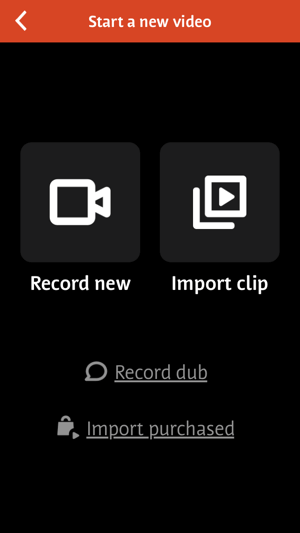
O Videohop abre automaticamente com o dimensionamento do primeiro clipe importado. Se o clipe não fosse vertical, deslize pelas opções abaixo do clipe e selecione Configurações. Então alterar a orientação do vídeo para retrato e toque em Concluído.
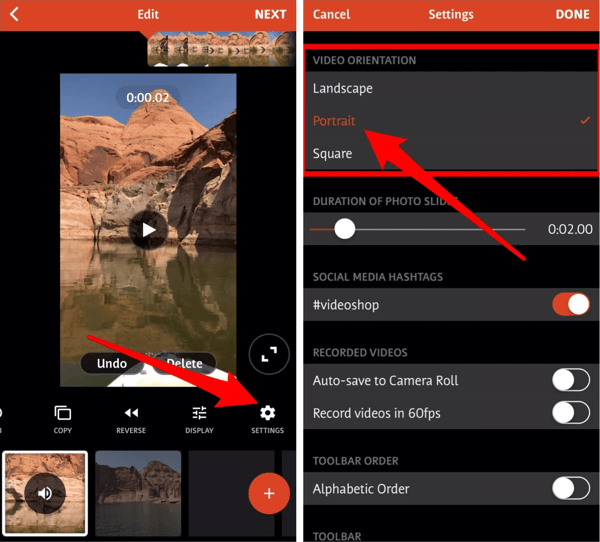
Para importar clipes adicionais, toque em + na parte inferior da tela.
Você pode descobrir que seus clipes encolheram em direção ao centro. Se você quiser aumentar / diminuir o tamanho de um clipe, toque na miniatura do clipe na parte inferior da tela e toque em Redimensionar na barra de ferramentas. Pitada com seus dedos para aumentar ou diminuir o tamanho do seu clipe.
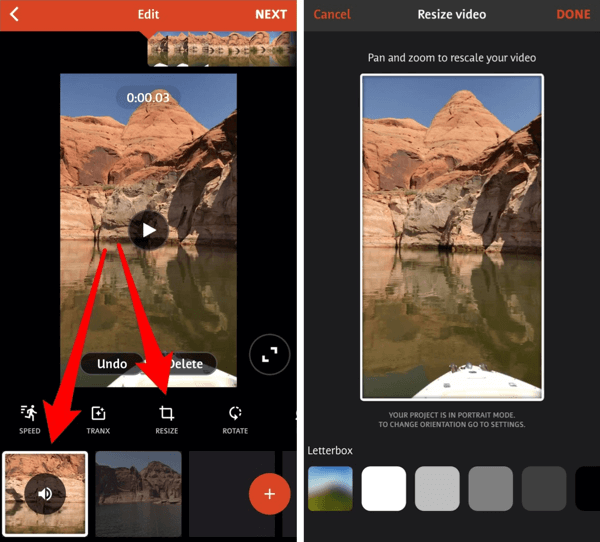
Continue a editar seu vídeo, mantendo o limite de tempo de 15 segundos em mente. Quando você terminar, toque em Avançar para compilar seu vídeo e então Salve isso para o rolo da câmera.
Cineasta profissional
Cineasta profissional, disponível gratuitamente para iOS, deixa você editar videoclipes em paisagem, retrato e quadrado.
Para mudar para edição de vídeo vertical, toque no sinal + no canto superior esquerdo do aplicativo. No menu pop-up, selecione Retrato (9:16).
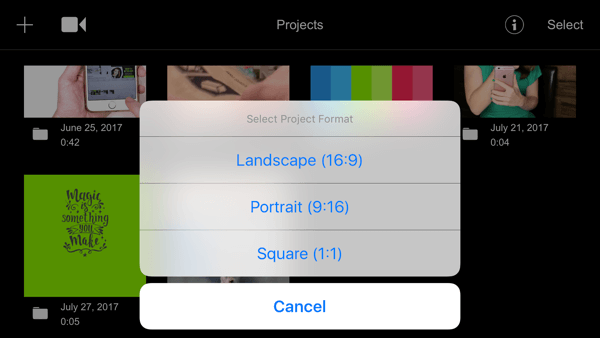
Próximo, toque em + e importe seu conteúdo no aplicativo. O Filmmaker Pro redimensionará automaticamente os clipes para caber na proporção de aspecto de 9:16. Se um clipe não tinha originalmente uma proporção de 9:16, as margens em excesso serão pretas. Para mude a cor das margens do fundo, toque no ícone de engrenagem à esquerda.
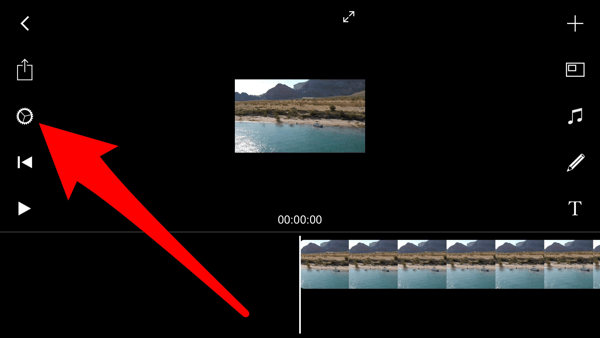
Abaixo do clipe, toque no ícone de lágrima e depois toque na cor que você deseja usar. Toque na marca de seleção para aplicar suas alterações.
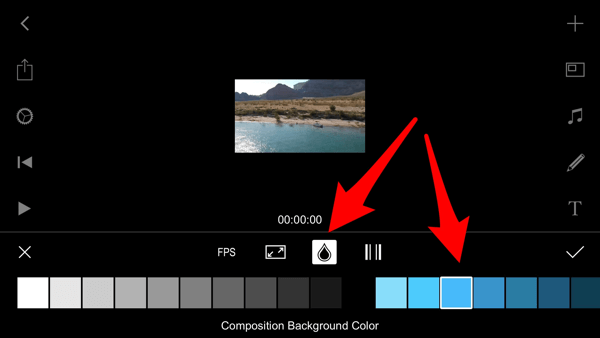
Um recurso exclusivo deste aplicativo é que ele permite que você instalar fontes personalizadas. Enviar um arquivo de fonte por e-mail (descompactado) para você mesmo, e quando você toque no arquivono seu dispositivo móvel, escolha a opção Copiar para o Filmmaker Pro.
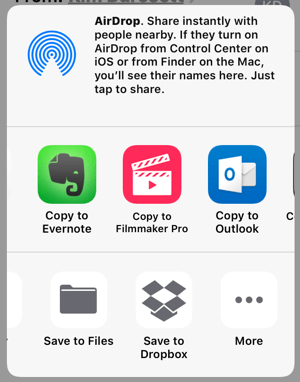
Se a fonte for compatível com iOS, ela será importada e estará disponível quando você editar o texto no aplicativo.
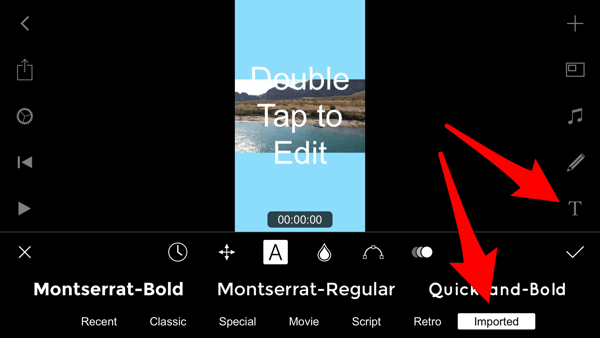
Quando você terminar de editar seu vídeo, toque no botão Download (o segundo botão à esquerda) e Salve isto para o rolo da câmera.
Quer mais assim? Explore o Instagram para Negócios!
.
Conclusão
Esses aplicativos podem ser usados não apenas para aprimorar suas histórias diárias no Instagram, mas também para criar anúncios de Histórias do Instagram. Outra vantagem é que a maioria desses aplicativos permite redimensionar seus vídeos. Isso significa que você pode pegar seu vídeo de história do Instagram e adaptá-lo em apenas alguns segundos para outras plataformas de mídia social.
Se você é novo nesses aplicativos, experimente um ou dois para adicionar vídeos envolventes às suas histórias do Instagram.
O que você acha? Você já experimentou algum desses aplicativos? Quais aplicativos você usa para criar vídeos para as histórias do Instagram? Por favor, compartilhe suas idéias nos comentários abaixo.